Azure DevOps Services
若要停止使用组织的 Microsoft Entra ID 并返回使用 Microsoft 帐户登录,需要断开组织与目录的连接。 此过程会还原组织的身份验证方法,允许用户使用其Microsoft帐户登录,而不是Microsoft Entra ID。 如果不再需要Microsoft Entra ID 提供的集中式管理和安全功能,或者需要简化用户的登录过程,可能会断开连接。 按照本文中的步骤将组织与 Microsoft Entra ID 断开连接,并切换回使用 Microsoft 帐户进行身份验证。
有关将 Microsoft Entra ID 与 Azure DevOps 配合使用的详细信息,请参阅 概念性概述。
先决条件
| 类别 | 要求 |
|---|---|
| 权限 | - 项目集合管理员组的成员。 组织所有者是此组的自动成员。 - 将组织所有者更改为 Microsoft 帐户,而不是学校或工作帐户。 确保工作或学校帐户的电子邮件地址与Microsoft帐户相同;否则,无法登录到组织。 |
| 访问级别 | 至少具有基本访问权限。 |
当前用户会发生什么情况? 用户可以迁移除工作历史记录以外的所有内容。 他们可以重新连接 Visual Studio 订阅,并为其重新分配其新标识的访问权限级别。
重要
如果要将组织连接到其他Microsoft Entra ID,请先断开所有已连接组织与原始目录的连接,然后再将其删除。 建立新目录后,将组织连接到该目录,以便用户可以重新获得访问权限。 有关详细信息,请参阅 “将组织连接到Microsoft Entra ID 或更改 组织连接到其他Microsoft Entra ID。
断开组织与目录的连接
(
https://dev.azure.com/{yourorganization}) 登录到组织。选择
 组织设置。
组织设置。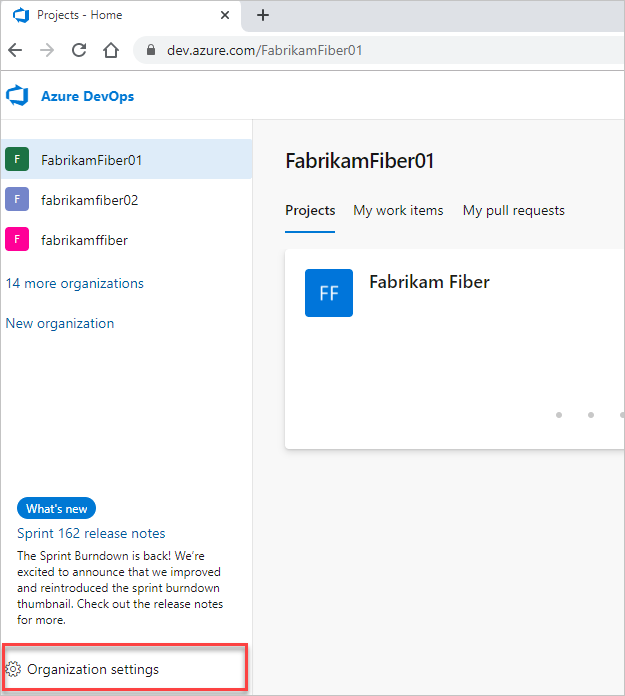
选择 Microsoft Entra ID,然后选择“ 断开连接”目录。
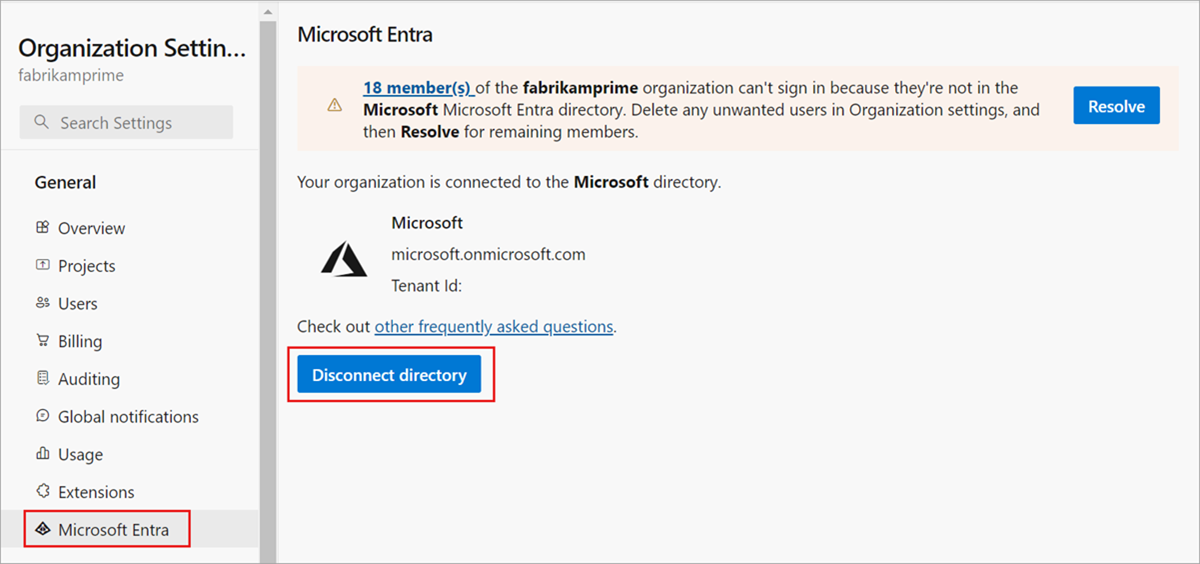
输入组织的名称,然后选择“ 断开连接”。
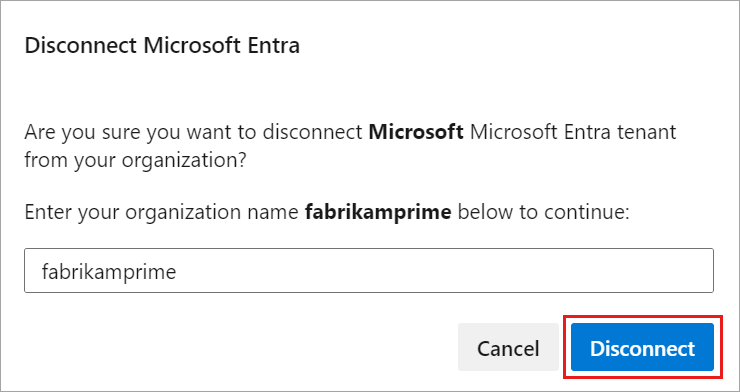
选择注销。
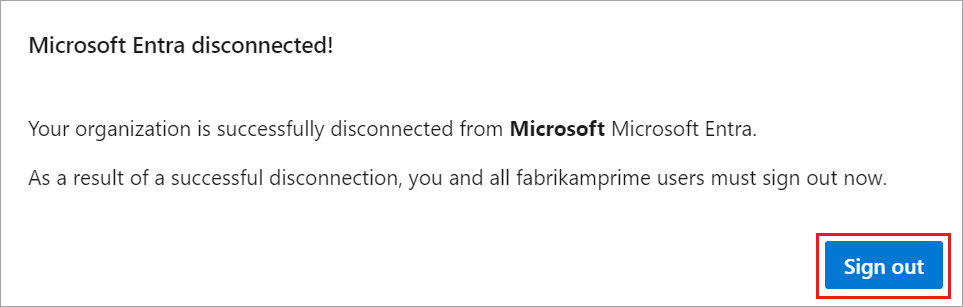
你的组织与 Microsoft Entra ID 断开连接。 只有拥有Microsoft帐户的用户才能登录。